Zoek op trefwoord
Inhoudsopgave
Object – persoon, voertuig of iets dat informatie over de locatie verzendt met behulp van een GPS-apparaat.
De sectie Objecten bevindt zich in het linkerpaneel. Ga voor meer informatie over het linkervenster naar het overzicht van de werkruimte.
Lijst met objecten
Met dit paneel kunt u de objectlocatie op de kaart vinden, de geschiedenis bekijken en opdrachten verzenden.
Selecteer objectnaam om de positie op de kaart te zien.
Geschiedenis
In de sectie Geschiedenis kunt u de objectgeschiedenis op de gekozen periode bekijken. Klik op het pictogram voor objectopties zoals hieronder wordt weergegeven.
Ga als volgt te werk om geschiedenis te laden:
- Druk in het linkerdeelvenster Objecten op het pictogram Opties.
- Beweeg muis over Toon menu-item Geschiedenis.
- Kies geschiedenisperiode.
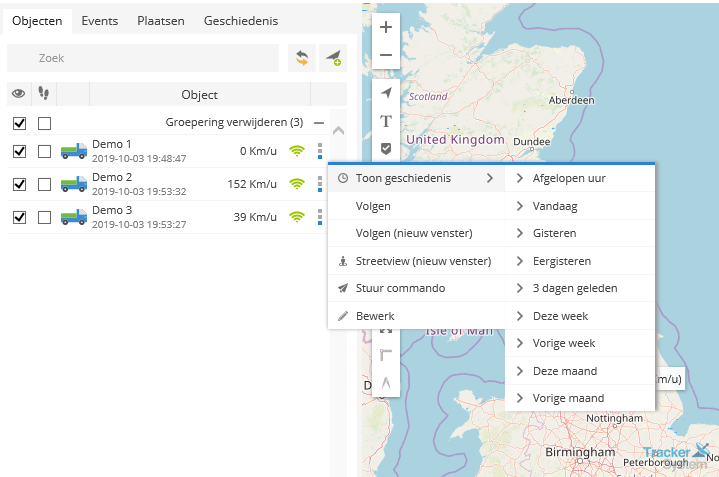
Na de geschiedenisperiode verschijnt de objectroute. Selecteer een punt om objectdetails te krijgen.
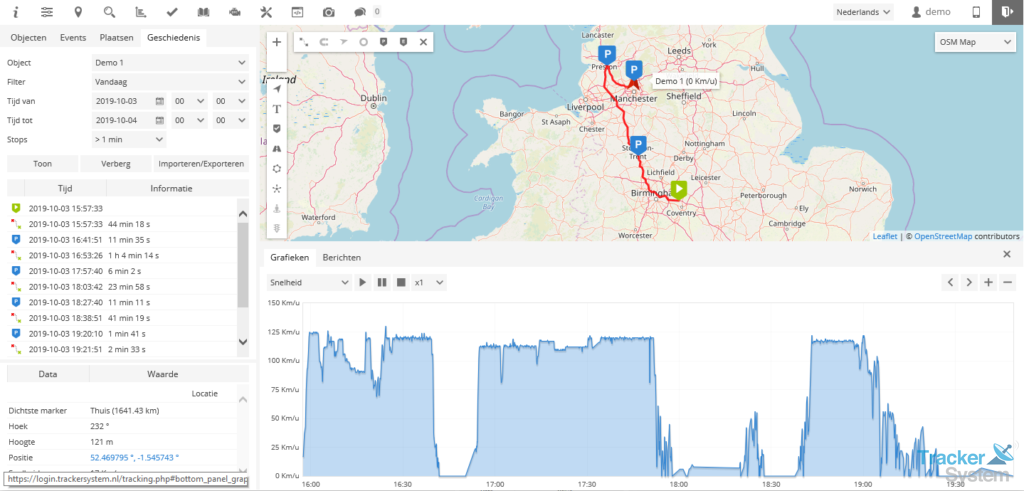
- Object – objectnaam.
- Evenement – naam van het evenement.
- Adres – adres op geselecteerde punt.
- Positie – objectcoördinaten.
- Hoogte – objecthoogte boven zeeniveau.
- Hoek – object bewegingsrichting.
- Kwam – wordt weergegeven wanneer het object is geparkeerd.
- Links – toont wanneer het object weer beweegt.
- Duur – tijdsperiode waarin het object niet bewoog, werd geparkeerd.
- Snelheid – objectsnelheid op geselecteerd punt.
- Tijd – objectdatum en -tijd op het geselecteerde punt.
Volgen
In deze sectie kunt u het gekozen object afzonderlijk van anderen volgen. Het is mogelijk om objecten in hetzelfde webbrowser venster te volgen (extra blok verschijnt) of monitoring te openen in nieuw venster.
Om het gekozen object te volgen, doet u het volgende:
- Druk in het linkerdeelvenster Objecten op het pictogram Opties.
- Kies het menu-item Volgen.
Verstuur commando
Het GPS-gapparaat kan op afstand worden geprogrammeerd met behulp van commando’s. In dit gedeelte kunt u commando’s naar het GPS-apparaat verzenden. Klik op het pictogram voor objectopties zoals hieronder wordt weergegeven. Ga naar het gedeelte Objectbeheer voor meer informatie over deze optie.
Om de opdracht te verzenden, doet u het volgende:
- Druk in het linkerdeelvenster Objecten op het pictogram Opties.
- Kies menuopdracht verzenden.
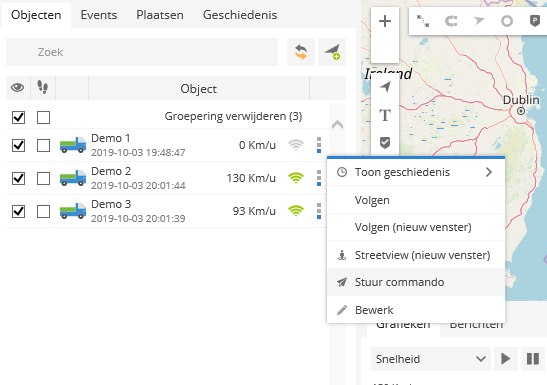
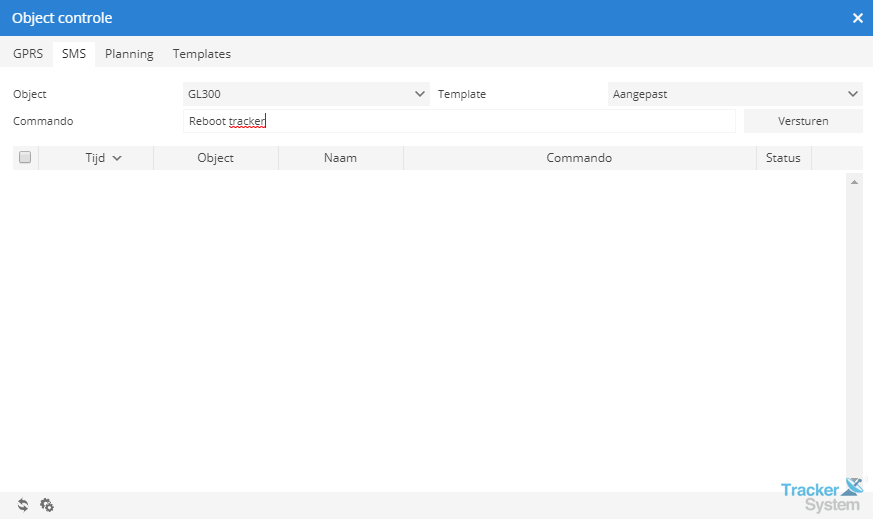
Object controlesvenster verschijnt.
Lees hier meer over het gedeelte over objectbeheer.
Bewerk object
Lees hier meer over het gedeelte voor het bewerken van objecten.